Eines der weltweit bekanntesten Office-Tools ist die Office-Suite, deren neueste Version Office 2016 ist. Wir verfügen über leistungsstarke Tools wie Excel 2016, Word 2016, Outlook usw., die uns bei allen administrativen und technischen Fragen helfen Personal , das wir täglich entweder innerhalb unserer Organisation, Universität oder einfach auf persönlicher Ebene durchführen.
Sehr wenige Benutzer wissen, dass das Office-Tool selbst eine Option zur automatischen Korrektur der Fehler enthält , die während des gesamten Dokumentverwaltungs- und Konfigurationsprozesses auftreten.
Diese Option ist in der Office 2003-Edition verfügbar und ist in Office 2016 noch immer vorhanden und funktioniert ordnungsgemäß.
TechnoWikis zeigt Ihnen heute, wie Sie diese praktische Funktionalität der Office 2016-Suite effektiv nutzen können: In den folgenden Fällen können wir feststellen, dass eine Datei in Word, Excel oder Powerpoint beschädigt oder beschädigt ist.
- Fehler beim Öffnen der Datei
- Nicht lesbare Zeichen in der Datei
- Der Computer stürzt ab, wenn wir mit der Datei arbeiten
Laut den Entwicklern von Microsoft versucht Office automatisch, diese Fehler zu beheben, wenn ein Fehler erkannt wird. Wir alle wissen jedoch, dass dies manchmal nicht der Fall ist.
Zunächst müssen wir genau wissen, welches Dokument repariert werden soll, um zu definieren, welche Office-Anwendung wir folgendermaßen ausführen sollen:
- Wenn wir eine DOC- oder DOCX-Datei reparieren müssen, müssen wir Microsoft Word ausführen
- Wenn wir eine XLS- oder XLSX-Datei reparieren müssen, müssen wir Microsoft Excel ausführen
- Wenn wir eine PPT- oder PPTX-Datei reparieren müssen, müssen wir Microsoft Power Point ausführen
In diesem Beispiel möchten wir eine Microsoft Word-Datei reparieren, die Vorgehensweise ist jedoch für Excel und PowerPoint identisch.
Öffnen Sie Word 2016 und öffnen Sie das Menü Datei. Wählen Sie dort die Option Öffnen und klicken Sie auf Durchsuchen, um die zu reparierende Datei zu finden.
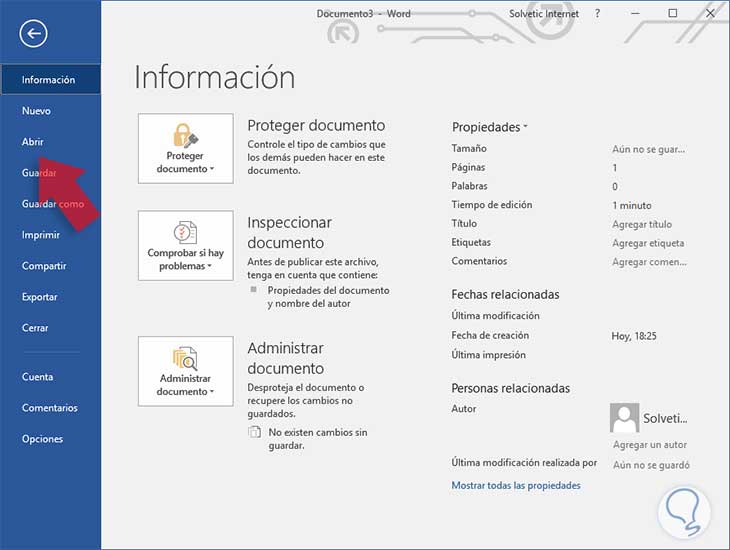
Sobald wir die Datei gefunden haben, müssen Sie sie auswählen und den Pfeil neben der Schaltfläche Öffnen anzeigen. Wählen Sie in den angezeigten Optionen die Zeile Öffnen und reparieren aus
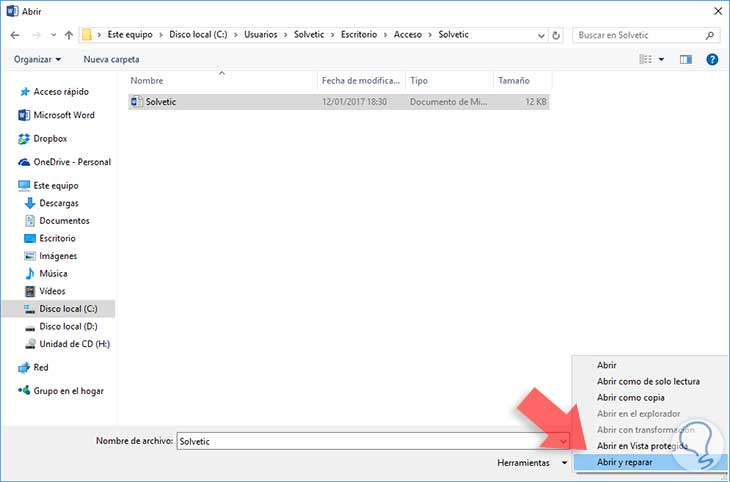
Auf diese Weise können wir unsere beschädigten Dateien in einem neuen Fenster öffnen und die entsprechenden Änderungen vornehmen, um sie erneut zu speichern.
Unter dem folgenden offiziellen Microsoft-Link finden Sie Informationen zu diesem Vorgang und wie Sie ein Makro erstellen können, um mehrere beschädigte Dateien gleichzeitig zu öffnen.
Wie wir sehen, verfügt die Office-Suite 2016, eigentlich seit 2003, über wertvolle Tools, die bei der Lösung von Problemen im Zusammenhang mit der Verwaltung und Bearbeitung unserer Dateien in Word, Excel und Powerpoint auf einfache und absolut sichere Weise hilfreich sein werden .
Passwort Word und Excel
